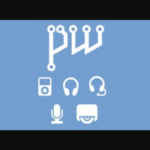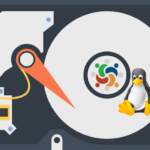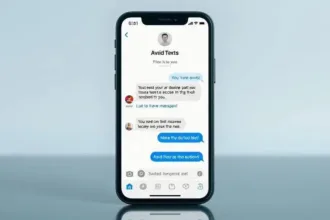Se você quiser fazer da sua linha de comando mais produtiva, mais útil e mais divertida, sem aprender um monte de opções e sintaxes de configuração, o Fish pode ser o que você estava procurando.
Fish – Um shell poderoso e produtivo, saiba como instalar no Linux
O Fish, é um shell de linha de comando totalmente equipado (como o bash ou zsh), que é inteligente e fácil de usar. Ele suporta funcionalidades poderosas como destaque de sintaxe, auto-sugestões e auto completar com o TAB, entre outras coisas, você não precisa configurar nada, já vem por padrão.
O Fish é multiplataforma, pode ser instalado em qualquer distribuição GNU/Linux pelo seu código, caso você não saiba instalar programas pelo código-fonte, temos esse artigo ensinando como fazer.
Instalando o Fish no Linux
Em algumas distribuições como o Debian, Fedora, openSUSE, Arch Linux Ubuntu, o Fish já está nos seus repositórios. Para instalá-lo utilize esse comando:
Para instalar o Fish Shell no Ubuntu, Linux Mint e derivados execute:
sudo apt install fishPara instalar o Fish Shell no Debian, execute:
apt install fishPara instalar o Fish Shell no Fedora, execute:
sudo dnf install fishPara instalar o Fish Shell no OpenSUSE, execute:
sudo zypper install fishPara instalar o Fish Shell no Arch Linux. execute:
sudo pacman -S fishComo instalar o Fish Shell a partir do código fonte no Linux
Este processo vai utilizar somente o código fonte disponibilizado no site oficial. Este processo de instalação funciona em qualquer distribuição Linux, até mesmo as que já possuem os pacotes em seus repositórios.
Para começar, abra o Terminal e execute todos os comandos abaixo, não pule nenhum:
sudo apt install libncurses5-devcd ~/Downloads/wget -c https://github.com/fish-shell/fish-shell/releases/download/3.5.1/fish-3.5.1.tar.xz -O fish.tar.xztar -xvf fish.tar.xzcd fish-3.5.1/./configuresudo makesudo make installSe você deseja usar o Fish como seu shell padrão, use o seguinte comando:
chsh -s /usr/bin/fishO comando chsh muda o shell de login do usuário, e a opção -s é para informar o nome do novo shell de login do usuário. Feito isso reinicie o sistema.
Caso você queria voltar para o shell padrão, use esse comando:
chsh -s /bin/bashSe o seu shell padrão não era o bash, é só você substituir o nome bash pelo nome do seu shell. No vídeo abaixo você pode ver algumas das funcionalidades do Fish.
Essas foram apenas algumas funcionalidades, você pode ler mais sobre na página oficial, a documentação do Fish é bem completa. Se alguém quiser conhecer melhor esse Shell ou contribuir de alguma forma, é só entrar no GitHub do Fish, pois o seu desenvolvimento está hospedado lá.